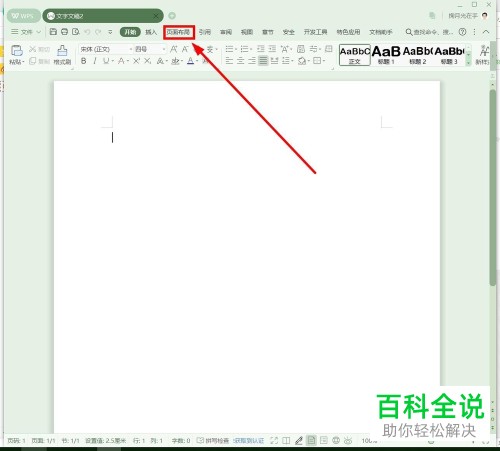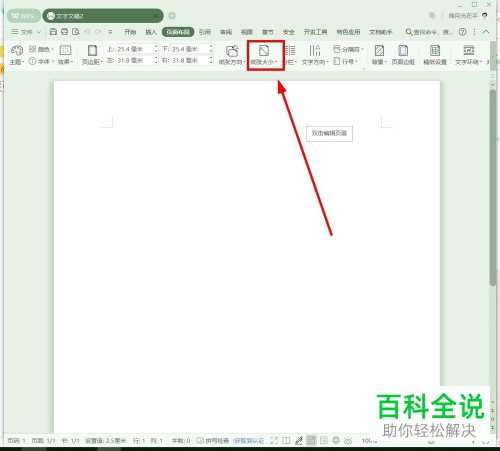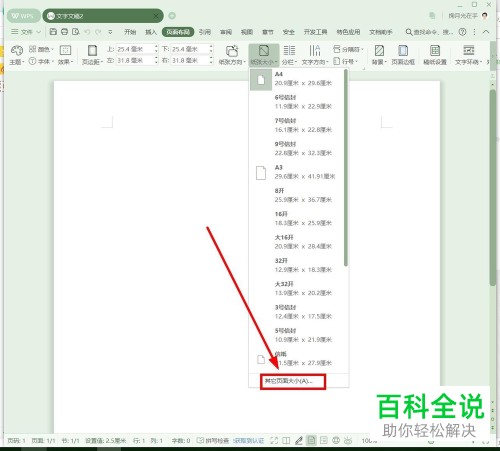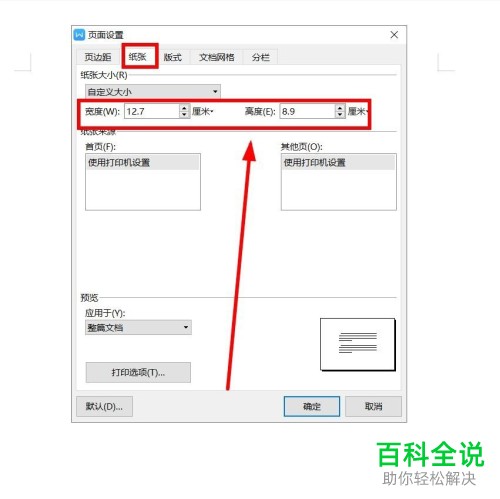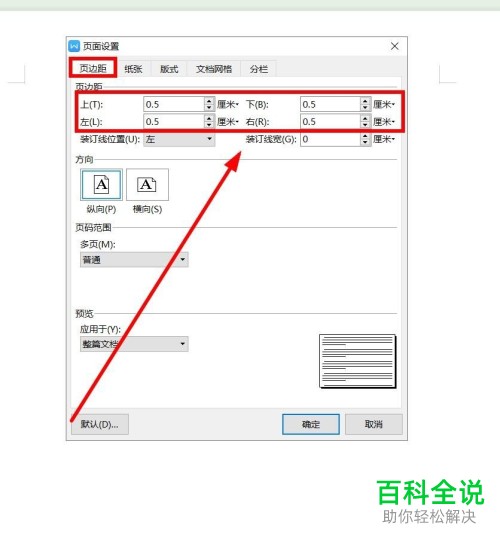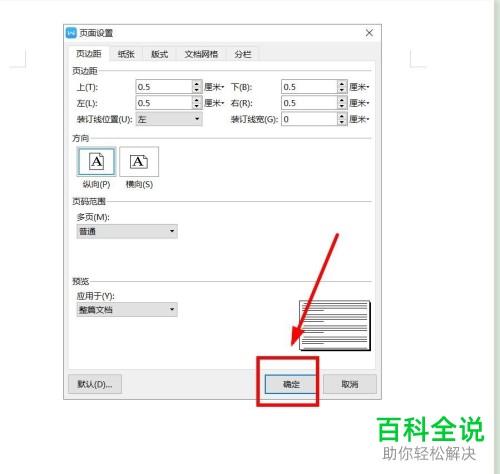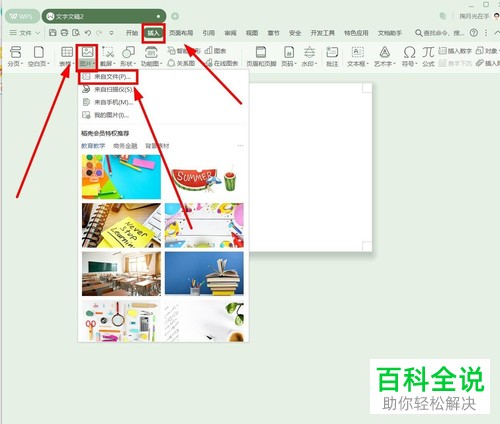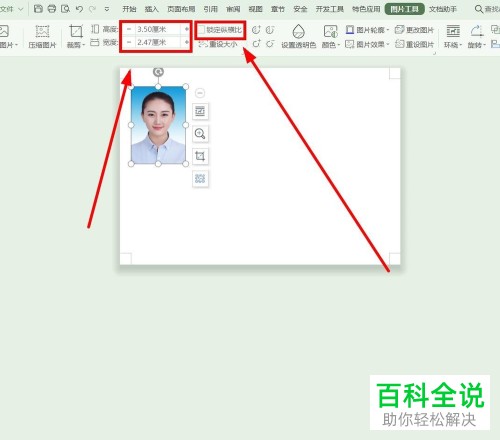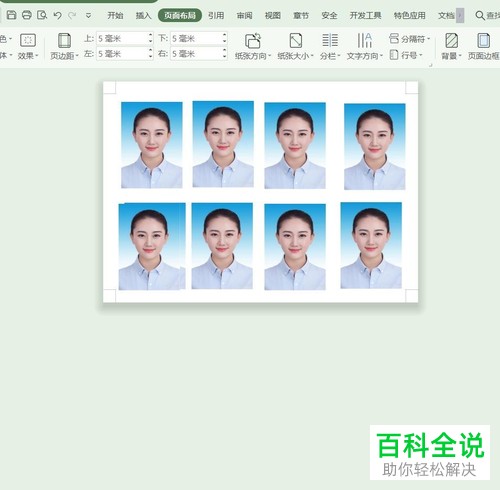怎么在wps中进行1寸大小的照片的排版打印操作 【百科全说】 |
您所在的位置:网站首页 › 打印机怎样打印一寸照片尺寸大小 › 怎么在wps中进行1寸大小的照片的排版打印操作 【百科全说】 |
怎么在wps中进行1寸大小的照片的排版打印操作 【百科全说】
|
1.第一步,打开电脑上的wps,进入主页后,点击菜单栏中的页面布局按钮。
2. 第二步,在弹出选项卡中找到纸张大小,并点击。
3. 第三步,在弹出下拉菜单中找到其他页面大小并点击。
4. 第四步,在页面设置界面中,先点击上方的纸张选项,再对宽度高度进行设置,宽度为12.7mm,高度为8.9mm。
5. 第五步,再点击页边距选项,并将上下左右均设置为0.5mm。
6. 第六步,所有东西都设置完成点击下方的确定按钮。
7. 第七步,再回到菜单栏,点击插入,并在弹出菜单中点击图片,再点击来自文件按钮,在文件夹中找到想要插入的证件照并点击插入。
8.第八步,点击照片,并点击菜单栏中的图片工具,先取消锁定纵横比的勾选,再对高度宽度进行设置,高度为3.5mm,宽度为2.47mm,可用裁剪工具裁去不需要的地方,裁剪完成后就完成第一张证件照的设置。
9.第九步,按两下空格并将第一张证件照复制粘贴,再重复上述操作,每行4张,两行即可,复制粘贴完成后进行打印就完成了。
以上就是小编为大家带来的用wps进行1寸大小的照片的排版打印的方法。 |
【本文地址】
今日新闻 |
推荐新闻 |